Adicionar o Amazon Kinesis Data Streams como origem no hub em tempo real (visualização)
Este artigo descreve como adicionar o Amazon Kinesis Data Streams como uma fonte de eventos no hub Fabric Real-Time.
Nota
O hub em tempo real está atualmente em visualização.
Pré-requisitos
- Obtenha acesso ao espaço de trabalho premium do Fabric com permissões de Colaborador ou superior.
- Uma conta da Amazon Web Services (AWS) com o serviço Kinesis Data Streams ativado.
Iniciar Adicionar experiência de origem
Entre no Microsoft Fabric.
Selecione Hub em tempo real na barra de navegação esquerda.
Na página do hub em tempo real, selecione + Adicionar fonte no canto superior direito da página.
Adicionar o Amazon Kinesis Data Streams como fonte
Na tela Selecionar uma fonte de dados, selecione Kinesis Data Streams.
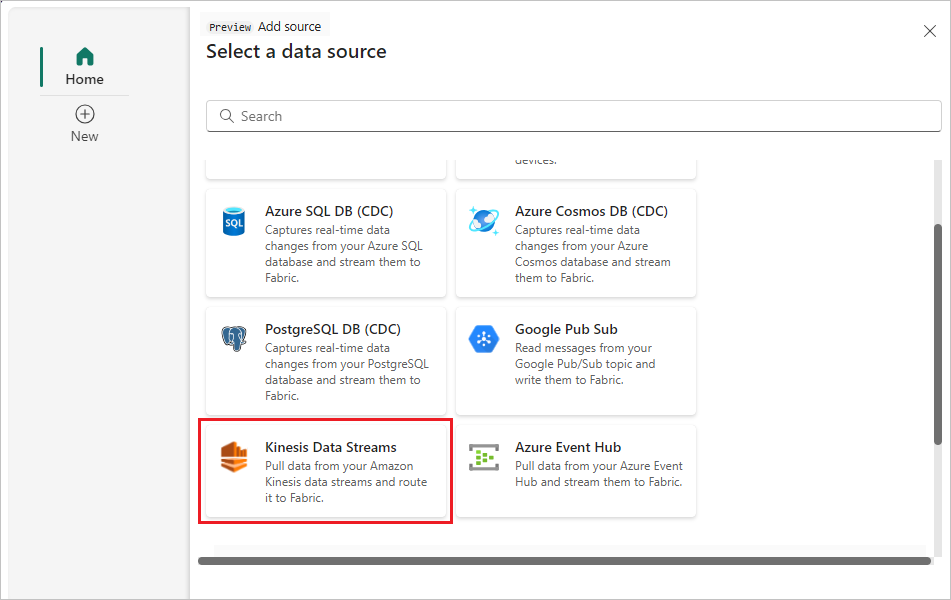
Na tela Conectar, para criar uma conexão, selecione Nova conexão.

Na seção Configurações de conexão, para Nome do fluxo de dados, insira o nome do fluxo de dados do Amazon Kinesis.

Na seção Credenciais de conexão, siga estas etapas.
Em Nome da ligação, introduza um nome para esta ligação à nuvem.
Para Tipo de autenticação, confirme se a chave Kinesis está selecionada.
Para Chave de API e Segredo de API, insira as credenciais usadas para acessar o Kinesis Data Stream. Vá para o console do Amazon IAM e selecione Credenciais de segurança. Copie um ID de Chave de Acesso da tela Teclas de acesso e cole-o em Chave de API e Segredo de API.

Selecione Ligar.

Agora, na página Conectar, para Nome da fonte, insira um nome de origem para essa nova fonte de fluxo de eventos.
Role para baixo e, em Configurar fonte de dados do Amazon Kinesis, insira uma região para a fonte de dados. Você pode encontrar o código de região da Amazon, como us-west-2, no resumo do fluxo de dados do Kinesis.

Na seção Detalhes do fluxo do painel direito, execute estas etapas:
- Selecione o espaço de trabalho onde deseja salvar a conexão.
- Insira um nome para o fluxo de eventos a ser criado para você.
- O nome do fluxo para o hub em tempo real é gerado automaticamente para você.
Selecione Seguinte.
No ecrã Rever e criar, reveja o resumo e, em seguida, selecione Criar origem.
Ver detalhes do fluxo de dados
- Na página Revisar e criar, se você selecionar Abrir fluxo de eventos, o assistente abrirá o fluxo de eventos criado para você com a fonte Confluent Cloud Kafka selecionada. Para fechar o assistente, selecione Fechar na parte inferior da página.
- No hub em tempo real, selecione Todos os fluxos de dados. Para ver o novo fluxo de dados, atualize a página Todos os fluxos de dados. Para obter etapas detalhadas, consulte Exibir detalhes de fluxos de dados no hub Fabric Real-Time.
Conteúdos relacionados
Para saber mais sobre como consumir fluxos de dados, consulte os seguintes artigos:
